آموزش اتصال حافظه SSD به پلی استیشن 5

- مرجان اسلامیان
- انتشار: مهر 28, 1401
حافظه پلی استیشن 5 یکی از چشمگیرترین جنبههای این سیستم است زیرا بازیها را با سرعت فوق العادهای بارگیری میکند که کنسولهای دارای هارد دیسک به سادگی نمیتوانند با آنها مطابقت داشته باشند. این کنسول تنها 825 گیگابایت دارد که 667 گیگابایتش برای بازی قابل استفاده است.
اگر میخواهید بازیهایی با حجم زیاد انجام دهید، این حافظه به سرعت پر میشود. خوشبختانه، راه حل خوبی وجود دارد. پلی استیشن 5 دارای یک اسلات توسعه برای پذیرش SSDهای M.2 NVMe است. شما میتوانید با حافظه SSD سرعت و ویژگیهای چشمگیر کنسول را حفظ کنید و در عین حال فضای ذخیره سازی آن را به شدت افزایش دهید.
این فرآیندی نسبتاً مستقیم است اما شامل کمی بررسی و تنظیمات ضروری است. ما خودمان این عملیات را انجام دادیم و این راهنمای گام به گام مفید را که کمی بیشتر از دستورالعملهای سونی به جزئیات میپردازد، گردآوری کردیم.
1- SSD مناسب را انتخاب کنید
برای ارتقای فضای ذخیره سازی پلی استیشن 5 خود به یک SSD M.2 نیاز دارید اما هر SSD M.2 این کار را نمیکند. سونی چند الزام خاص را برای درایوهای سازگار فهرست میکند. درایوهای SSD M.2 ممکن است از نظر اندازه فیزیکی و ظرفیت ذخیره سازی متفاوت باشند اما SSD که انتخاب میکنید باید به اندازه کافی سریع باشد تا بتواند با SSD داخلی پلی استیشن 5 هماهنگ شود. الزامات عبارتند از:
- PCI-Express Gen4x4 از 2 NVMe SSD پشتیبانی میکند.
- سوکت 3 (کلید M)
- حجم فضای ذخیره سازی 250 گیگابایت تا 4 ترابایت
- سایز 2230، 2242، 2260، 2280 یا 22110
- تا 25 میلی متر عرض
- 30، 40، 60، 80 یا 110 میلی متر طول
- ضخامت کمتر از 11.25 میلی متر
- سرعت خواندن متوالی 5500 مگابیت در ثانیه یا بیشتر
اگر میخواهید عملکرد خوبی داشته باشید، سرعت خواندن بسیار مهم است و این سادهترین آماری است که هنگام خرید SSD از دست میدهید. بسیاری از آنها سرعت خواندن بین 3 هزار تا 5 هزار مگابیت بر ثانیه دارند. ما یک ADATA XPG Gammix S70 Blade را انتخاب کردیم.

2- تجهیزات خود را آماده کنید
قبل از نصب SSD، باید ابزارهای زیر را آماده کنید:
- پیچ گوشتی سر فیلیپس شماره یک
- موچین
3- یک هیت سینک روی SSD قرار دهید
اگر SSD شما قبلاً یک هیت سینک روی آن دارد، میتوانید به مرحله بعد بروید. اگر اینطور نیست، یک هیت سینک سازگار با اندازه SSD خود تهیه کنید و آن را با استفاده از دستورالعملهای موجود در درایو یا هیت سینک نصب کنید. ممکن است دستورالعملها در بین مدلها کمی متفاوت باشند اما کار شما نباید بیشتر از برداشتن مقداری چسب از لایه حرارتی قسمت زیرین هیت سینک و فشار دادن آن بر روی SSD باشد.
4- پلی استیشن 5 را خاموش کنید
این ممکن است بدیهی به نظر برسد اما باید به صورت دستی سیستم را خاموش کنید. تنها با فشردن دکمه پاور، پلی استیشن 5 در حالت خواب قرار میگیرد.
- دکمه PlayStation را روی کنترلر فشار دهید، سپس نماد Power را انتخاب کنید.
- Power Off را انتخاب کنید و منتظر بمانید تا تمام چراغهای کنسول خاموش شوند.
- سیستم را از برق جدا کرده و به محل کار خود منتقل کنید.
5- پلی استیشن 5 را در موقعیت مکانی قرار دهید
پلی استیشن 5 را روی محل کار خود قرار دهید، به طوری که لوگوی PlayStation رو به پایین و پورتها رو به شما باشند.
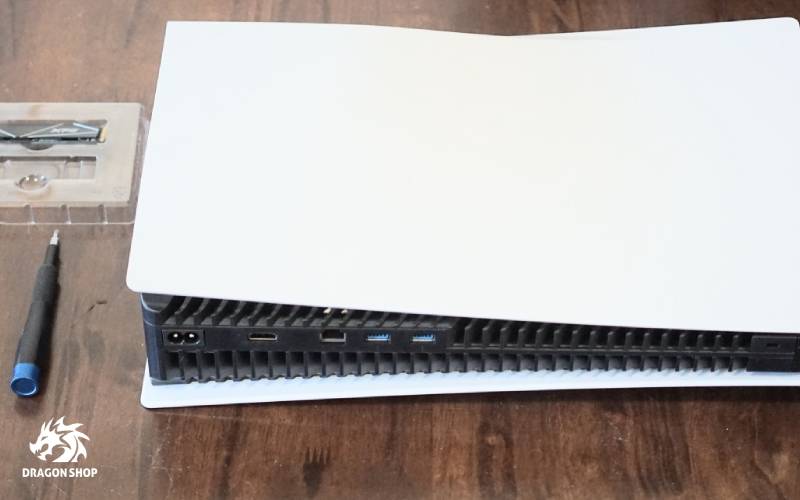
6- پانل کناری را بردارید
این یکی از پیچیدهترین بخشهای این فرآیند است زیرا حذف آن پانل بزرگ و سفید کمی مشکل است.
- گوشه بالا سمت چپ و گوشه پایین سمت راست را محکم بگیرید.
- گوشه پایین سمت راست را با دقت بالا بکشید، در حالی که با دست راست خود پانل را به سمت چپ فشار میدهید.
- در همان زمان، از انگشت شست چپ خود استفاده کنید تا بالای پانل را برای اهرم فشار دهید و بقیه دست چپ خود را برای راحت کردن پنل سمت چپ، ببندید. اگر زاویه صحیح را پیدا کردید، پانل باید به سمت چپ بلغزد و با نیروی نسبتا کمی جدا شود. اگر پانل حرکت نمی کند، سعی کنید زاویه دیگری برای فشار دادن پیدا کنید و میزان بالا کشیدن خود را با دست راست تنظیم کنید.
پانل توسط پینهای قلاب مانند جانبی که به سمت چپ کلیک میکنند محکم میشود و هیچ نیرویی به سمت بالا به جز مقدار کمی که برای بلند کردن پینها از شکافهایشان لازم است، آن را از بین نمیبرد و ممکن است پینها را بشکنید. کمی از آزمایش تکان دادن استفاده کنید تا زمانی که راه درست را برای لغزش پانل به چپ پیدا کنید.

7- پوشش شکاف را بردارید
تک پیچی که پوشش مستطیلی را نزدیک بالای پلی استیشن 5 باز نگه میدارد، بیرون بیاورید (به سایر پیچهای روی پوشش بزرگ سمت چپ توجه نکنید). درپوش شکاف انبساط را بردارید و آن را به همراه پیچ در کناری قرار دهید.
8- پیچ M.2 را بردارید
پیچ کوچکی که در سوراخ سمت راست شکاف انبساط قرار دارد را بیرون بیاورید. فقط پیچ را بردارید و آن را در کنار بگذارید. فاصله گیر حلقهای شکل را تا مرحله بعد در همان جایی که هست نگه دارید.

9- فاصله گیر را در سوراخ صحیح قرار دهید
این جایی است که موچین وارد میشود. فاصله گیر را از سمت راست سوراخ در شکاف انبساط به سوراخ مشخص شده با طول صحیح SSD خود حرکت دهید. میتوانید این کار را با انگشتان خود انجام دهید و با اینکه خیلی کوچک است اما تراز کردن آن احتمالا آسانتر میباشد. اگر SSD شما 110 میلی متر طول دارد، فاصله گیر در حال حاضر در جای مناسبی قرار گرفته است.
10- SSD را در شکاف قرار دهید
- در حالی که هیت سینک رو به بالا و نقاط اتصال به سمت چپ هستند، بریدگی SSD را با شیار سمت چپ تراز کنید.
- به آرامی سمت چپ را فشار دهید، درایو باید محکم در آن قرار گیرد و کمی به سمت بالا باشد.
- لبه سمت راست درایو را به سمت پایین فشار دهید تا بریدگی آن سمت در برابر اسپیسر قرار گیرد.

11- SSD را ایمن کنید
پیچ M.2 را در لبه سمت راست SSD و اسپیسر نصب کنید. وقتی کاملاً پیچ میشود، درایو باید کاملاً صاف در شکاف انبساط قرار گیرد.
12- شکاف توسعه را بپوشانید
درپوش شکاف انبساط را تعویض کرده و آن را در جای خود پیچ کنید.
13- پانل کناری را جایگزین کنید
این کار کمی دشوارتر از برداشتن پانل است اما هنوز لازم میباشد. قبل از اینکه پانل را در جای خود قرار دهید، محل قرارگیری آن را تکان دهید و آزمایش کنید. پنل را کمی در سمت چپ جایی که باید روی پلی استیشن 5 باشد قرار دهید و آن را با دقت به سمت راست فشار دهید. اگر به درستی زاویه داشته باشد، باید به طور ایمن به حالت قفل بازگردد.
14- SSD را فرمت کنید
پلی استیشن 5 اکنون میتواند به تلویزیون شما متصل شود و دوباره روشن گردد، پس این کار را انجام دهید. وقتی بوت میشود، باید SSD را شناسایی کند و بپرسد که آیا میخواهید آن را فرمت کنید. بله را انتخاب کنید (هر چیزی را در درایو حذف میکند).
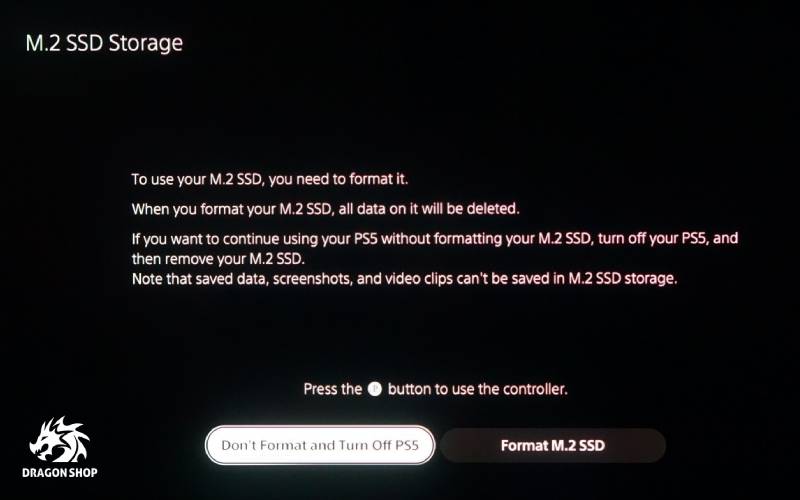
پس از چند دقیقه، درایو برای کار با پلی استیشن 5 شما فرمت میشود و میتوانید سیستم را طوری تنظیم کنید که به طور پیش فرض بازیها را مستقیماً روی آن نصب کند. این سیستم همچنین یک تست سرعت روی درایو شما اجرا میکند، بنابراین میتوانید دوبار بررسی کنید که سریعتر از سرعت 5500 مگابیت بر ثانیه سونی باشد.
15- شروع به بازی کنید!
پلی استیشن 5 شما اکنون با افزایش قابل توجه فضای ذخیره سازی راه اندازی شده است که اگر درایو شما تمام الزامات را برآورده کند، باید به همان سرعت SSD داخلی که قبلاً وجود داشت، باشد.
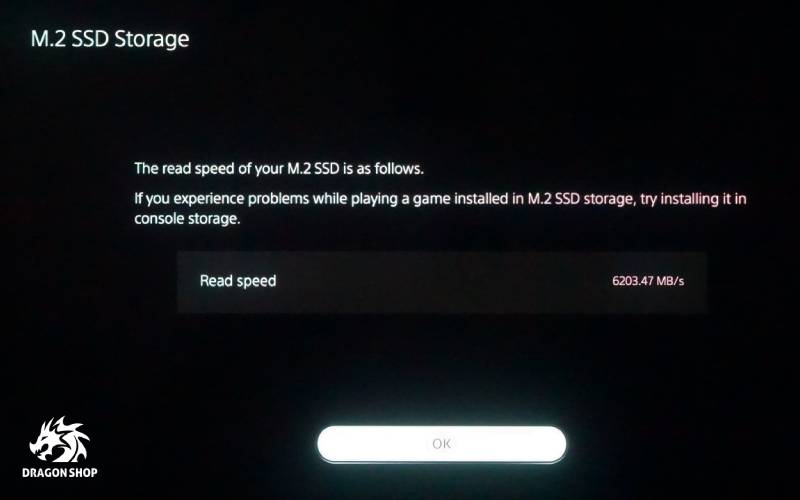
منبع: pcmag.com

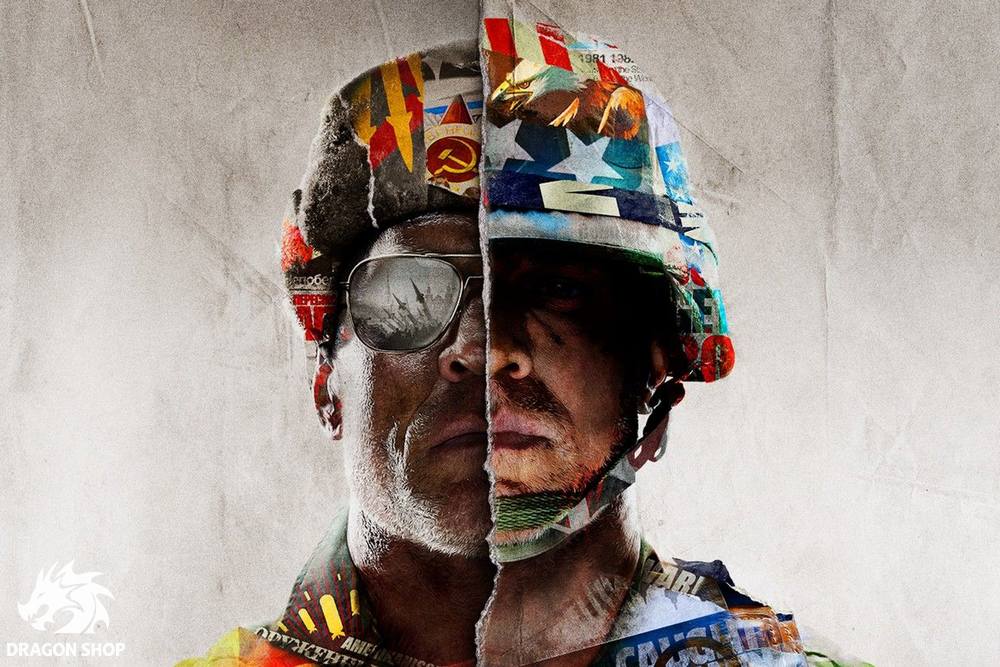


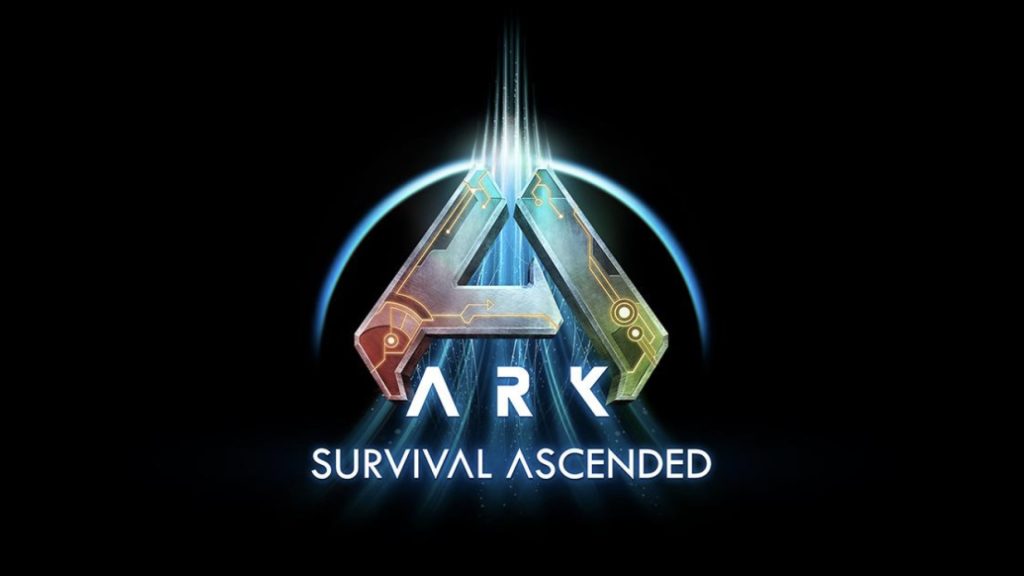








نظرات کاربران
دیدگاه خود در مورد این محصول را ثبت کنید